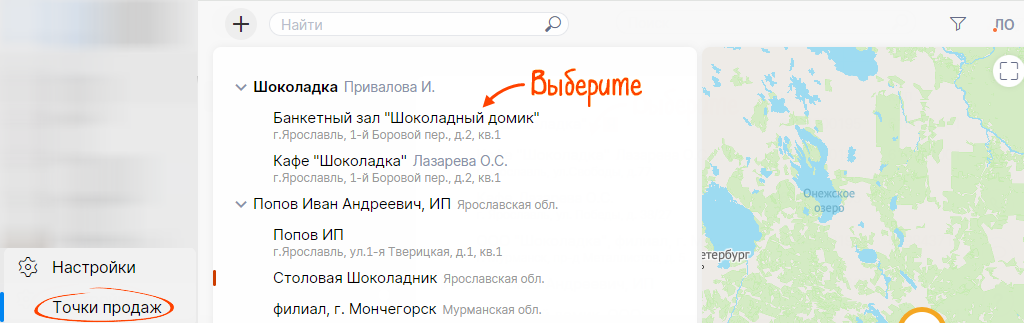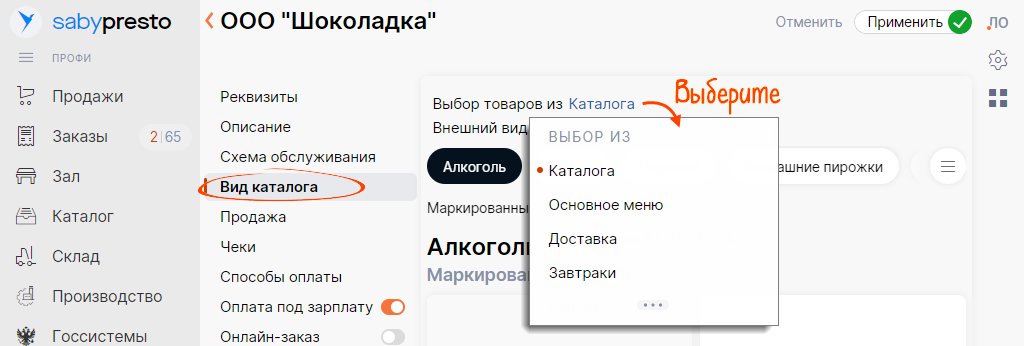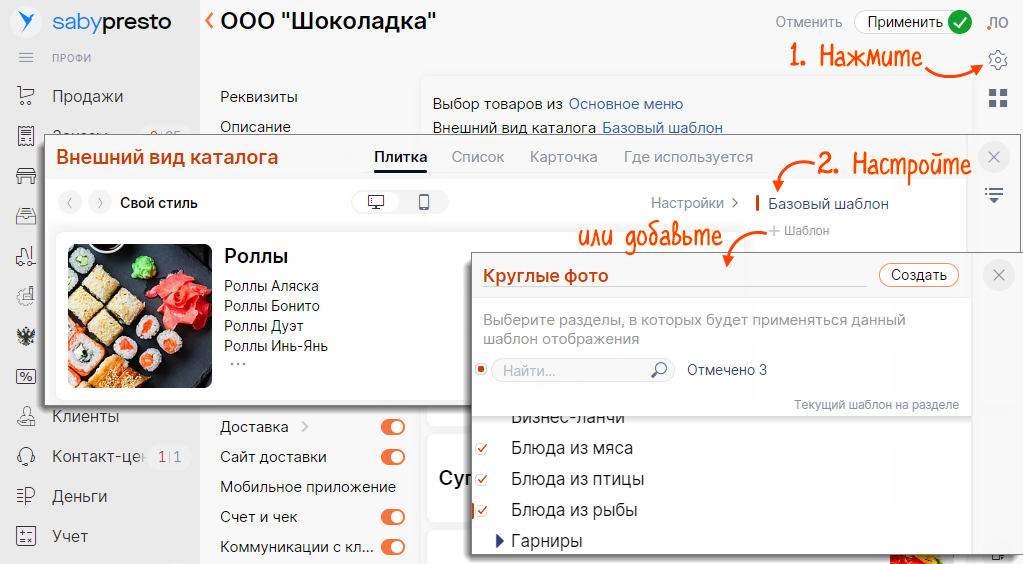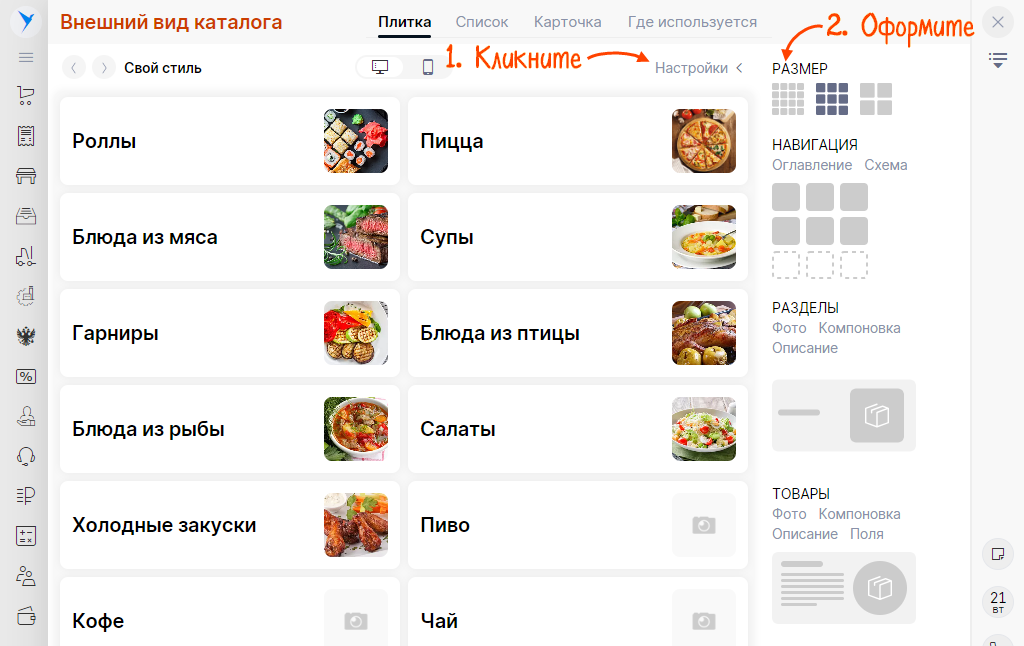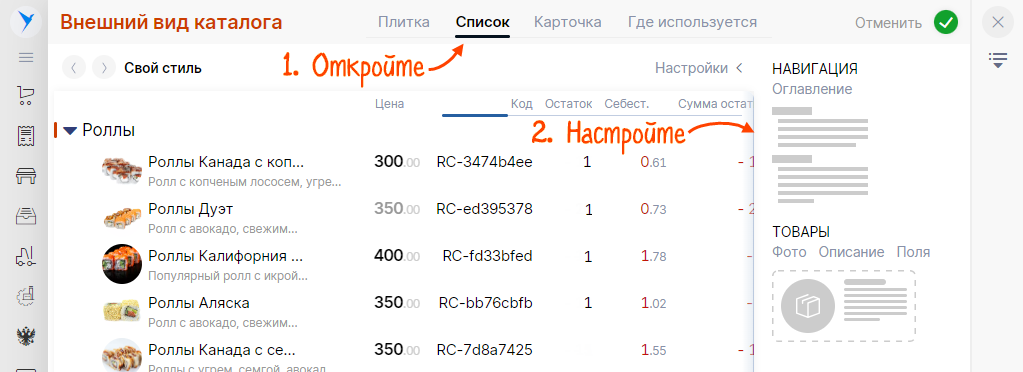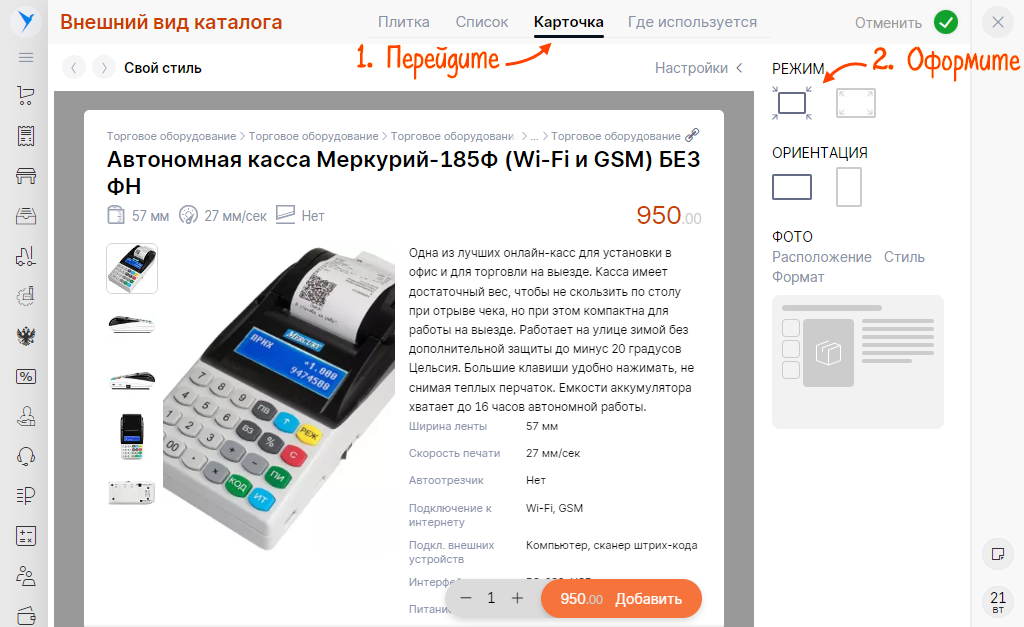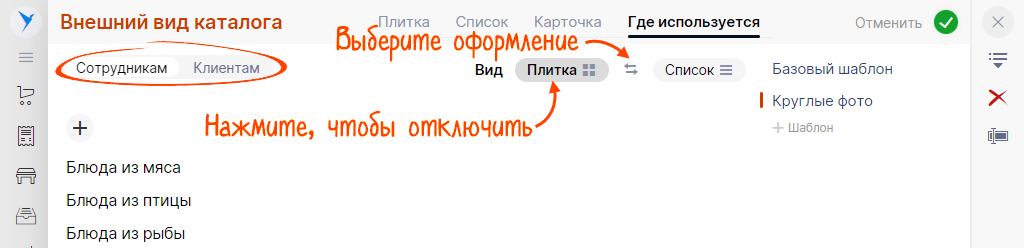Хорошо оформленный каталог поможет клиентам быстро определиться с выбором и оформить заказ. Расположите товары в каталоге так, чтобы клиенты могли легко сориентироваться.
- В разделе «Настройки» выберите точку продаж.
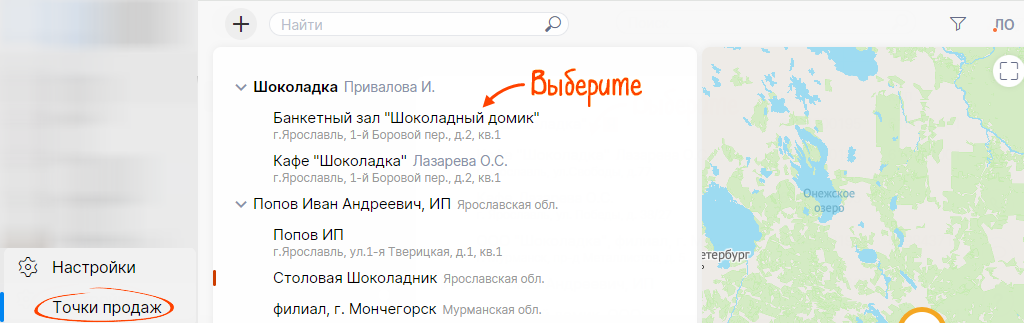
- В разделе «Вид каталога» укажите, какие товары будут отображаться: все или позиции из определенного
прайса или меню .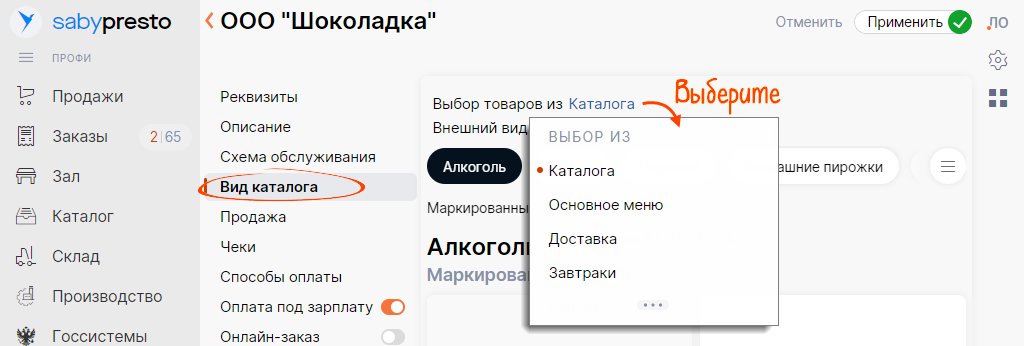
- Кликните
 и выберите, внешний вид каких разделов каталога хотите настроить:
и выберите, внешний вид каких разделов каталога хотите настроить: - определенных разделов — кликните «+ Шаблон», введите его название и выберите разделы;
- главной страницы и разделов без индивидуального оформления — нажмите «Базовый шаблон».
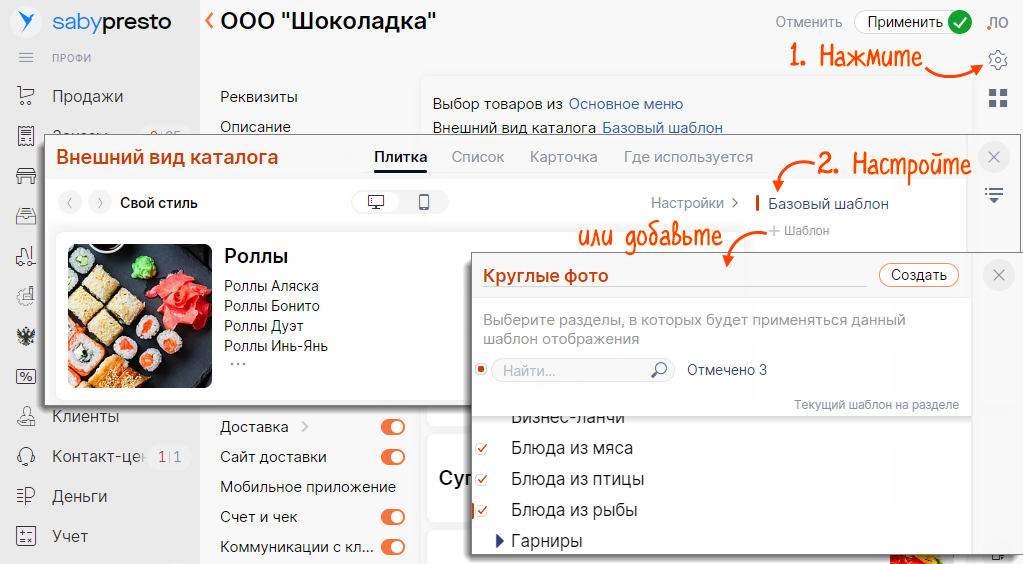
- На вкладке «Плитка» кликните «Настройки» и оформите каталог.
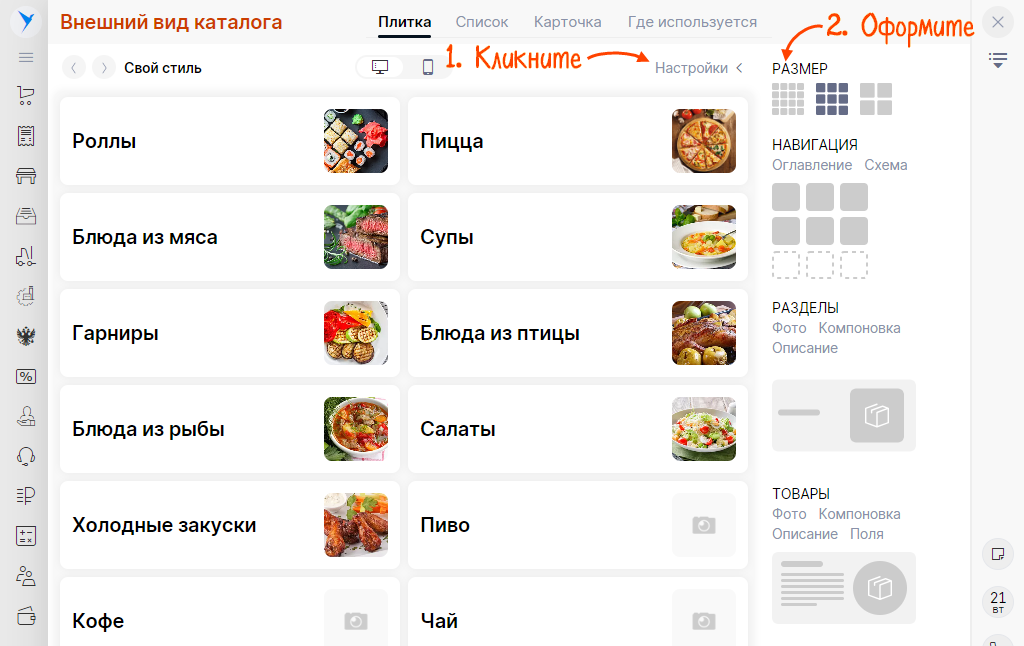
- Перейдите на вкладку «Список» и настройте его отображение. Это нужно, так как клиент может открыть каталог в любом виде.
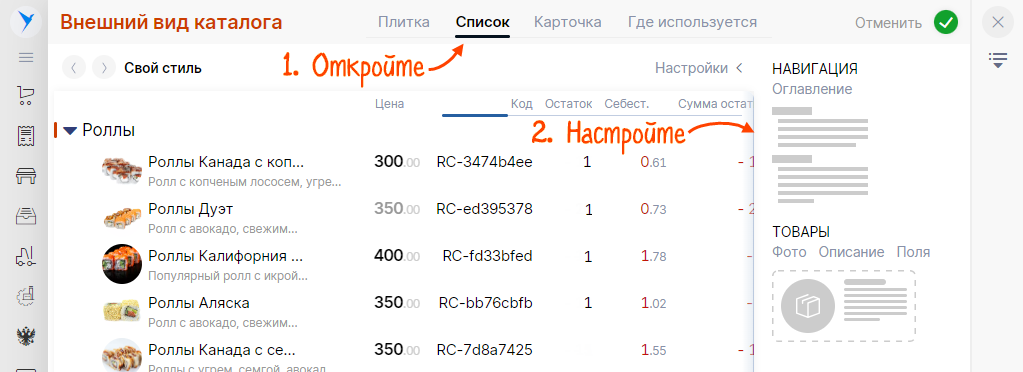
- На вкладке «Карточка» выберите, как будет выглядеть карточка товара.
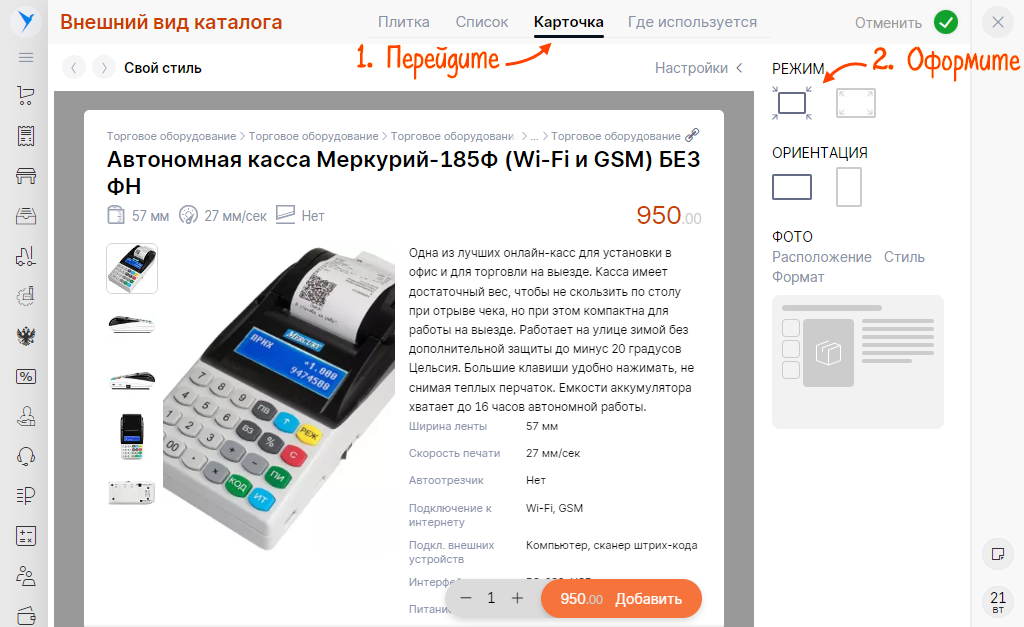
- Перейдите на вкладку «Где используется» и укажите, какое оформление будет использоваться по умолчанию для сотрудников (в разделах Saby) и для пользователей Saby Get. Вы можете отключить один из вариантов.
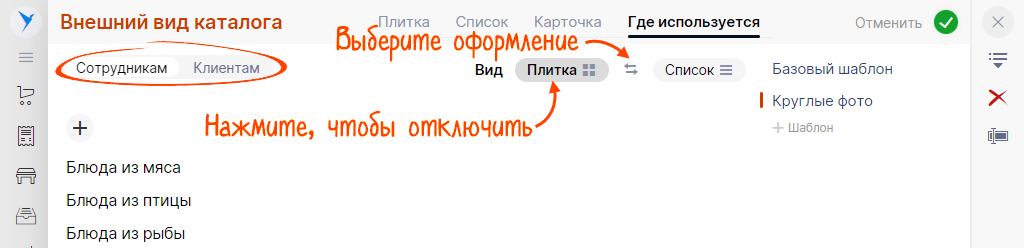
- Сохраните кнопкой
 .
.
Каталог оформлен. Добавьте на сайт формы бронирования, доставки или онлайн-записи.
Материалы по теме
Нашли неточность? Выделите текст с ошибкой и нажмите ctrl + enter.